Cum să remediați jocul pe tot ecranul minimizează în continuare {SOLVED}
Publicat: 2021-11-03Un tutorial precis și ușor despre cum să remediați jocul pe ecran complet minimizează în continuare pe Windows 10. Citiți întregul ghid pentru informații suplimentare.
Unii utilizatori au raportat recent despre o problemă a programelor și a jocurilor care ar trebui să ruleze pe ecran complet, dar reduc la minimum pe computerul lor Windows. Te confrunți cu aceeași problemă? Nimic de care să vă faceți griji, problema poate fi rezolvată, ușor și rapid. Există mai multe modalități disponibile pentru a remedia acest inconvenient.
Pentru a vă ajuta în acest sens, am pregătit acest ghid de depanare care evidențiază diferite sfaturi și trucuri pentru a remedia acest inconvenient. Dar, înainte de a avansa, ar fi benefic să știm „de ce jocul meu continuă să minimizeze”.
Care sunt cauzele pentru care jocurile continuă să se minimizeze?
După cum știți, toate sistemele au setări de configurare distincte, așa că și cauzele acestei probleme pot varia de la utilizator la utilizator. Mai jos am enumerat câteva cauze comune pentru care jocul pe ecran complet se minimizează în Windows 10:
- Programele malware sau virușii sunt cel mai frecvent motiv pentru orice eroare a unui computer.
- Poate că notificările centrului push-action sunt responsabile pentru această eroare.
- Modul de joc activat în Windows.
- Prea multe programe în fundal care rulează în fundal.
Soluții de bază pentru remedierea jocului pe ecran complet se minimizează în continuare în Windows 10
Înainte de a începe cu metode mai complicate, iată câteva cele mai ușoare hack-uri pe care le puteți lua în considerare pentru a repara continuitatea minimizării jocului.
- Ori de câte ori întâmpinați orice eroare de computer, încercați întotdeauna să reporniți sistemul înainte de a implementa alte sfaturi de depanare.
- Închideți aplicațiile care rulează în fundal inutile.
- Încercați să dezactivați notificările Centrului de acțiune pentru a vedea dacă funcționează.
- Oferă procesului jocului o prioritate mai mare a CPU.
- Rulați frecvent scanări de malware și viruși.
Soluții pentru a remedia jocul pe ecran complet minimizează în continuare pe Windows 10
Dacă soluțiile de bază de mai sus nu funcționează pentru dvs., atunci încercați aceste soluții mai avansate explicate mai jos despre cum să remediați jocul care se reduce la minim. Fără alte agitații, să le citim.
Soluția 1: Actualizați-vă driverul grafic
Este posibil să întâmpinați probleme de blocare în timp ce jucați jocul dacă utilizați versiunea învechită sau deteriorată a driverelor grafice. Prin urmare, pentru a asigura o performanță mai bună și o experiență de joc mai bună, ar trebui să păstrați driverele grafice la zi.
Puteți căuta cele mai recente drivere grafice fie manual, fie automat. Pentru a efectua o actualizare manuală a driverului, trebuie să accesați site-ul web oficial al producătorului plăcii grafice și apoi să găsiți driverele cele mai potrivite pentru dispozitivul dvs. Acest proces este puțin descurajantă și necesită timp, de aceea vă recomandăm să utilizați cel mai bun instrument de actualizare a driverelor, cum ar fi Bit Driver Updater, pentru a face aceeași sarcină automat cu multă ușurință.
Bit Driver Updater este o soluție all-in-one pentru toate problemele legate de șofer. Și necesită doar câteva clicuri de mouse pentru a actualiza toate driverele învechite. Software-ul este foarte capabil să îmbunătățească performanța generală a computerului dvs. Urmați pașii de mai jos pentru a utiliza Bit Driver Updater:
Pasul 1: Descărcați fișierul de configurare al Bit Driver Updater .
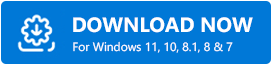
Pasul 2: Rulați fișierul descărcat și finalizați instalarea urmând instrucțiunile de pe ecran .
Pasul 3: După aceea, deschideți software-ul și așteptați până când vă scanează aparatul pentru drivere problematice.
Pasul 4: Parcurgeți rezultatele scanării și căutați driverele grafice care au probleme.
Pasul 5: Faceți clic pe butonul Actualizează acum pentru a actualiza driverele eronate ale plăcii grafice.
Pasul 6: De asemenea, puteți actualiza și alte drivere vechi de dispozitiv împreună cu aceasta, pentru aceasta, va trebui să faceți un clic pe Actualizare tot .
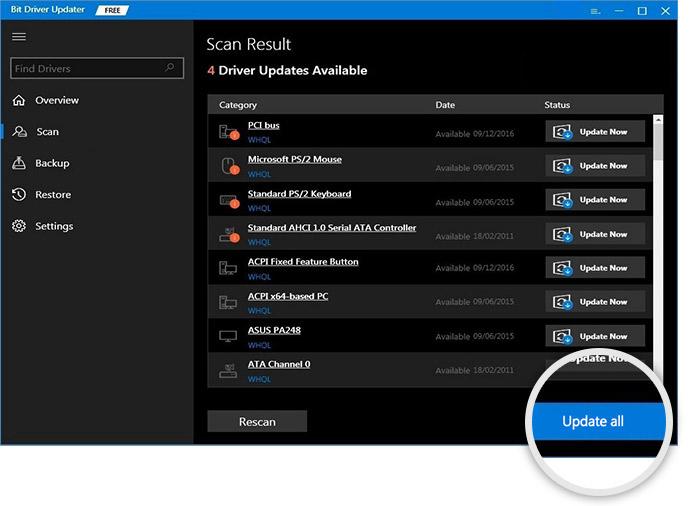
Vedeți cât de ușor este să actualizați driverele învechite folosind Bit Driver Updater. În plus, dacă utilizați versiunea pro sau completă a software-ului, atunci veți primi și ajutor tehnic 24/7 și o garanție completă de rambursare a banilor de 60 de zile.
Citiți și: Cum să remediați problema ecranului de încărcare infinit Skyrim {Sfaturi rapide}
Soluția 2: dezactivați modul joc
Modul joc de la Microsoft este cunoscut pentru îmbunătățirea experienței de joc prin configurarea alocării resurselor sistemului. Dar, de multe ori, poate fi și principalul vinovat. Prin urmare, vă recomandăm să dezactivați modul de joc pentru a vedea dacă are vreo diferență. Urmați pașii de mai jos pentru a face acest lucru:

Pasul 1: invocați Setările Windows apăsând complet sigla Windows + tastele I de la tastatură.
Pasul 2: Apoi, alegeți Jocuri în Setări Windows.
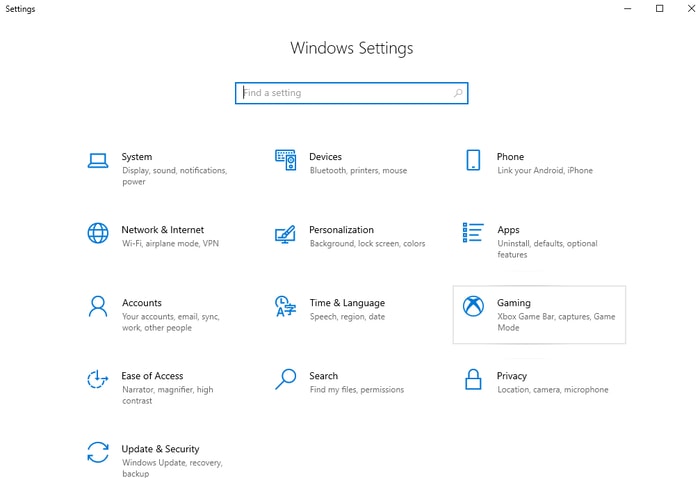
Pasul 3: În panoul de meniu din stânga, faceți clic pe Modul Joc și apoi dezactivați butonul de comutare .
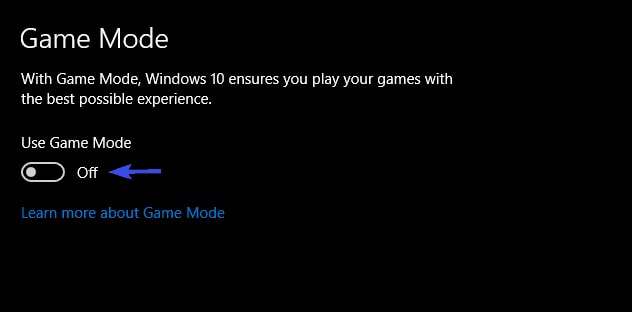
După dezactivarea modului de joc, încercați să jucați din nou jocul și verificați dacă jocul continuă să minimizeze fix sau nu.
Soluția 3: Verificați dacă există actualizări Windows
Mai jos sunt pașii pentru a verifica și a instala actualizările Windows disponibile pentru o experiență de joc mai bună și o performanță mai bună pe computer.
Pasul 1: Pe tastatură, apăsați butoanele sigla Windows + I în același timp pentru a deschide Setările Windows.
Pasul 2: faceți clic pe Actualizare și securitate .
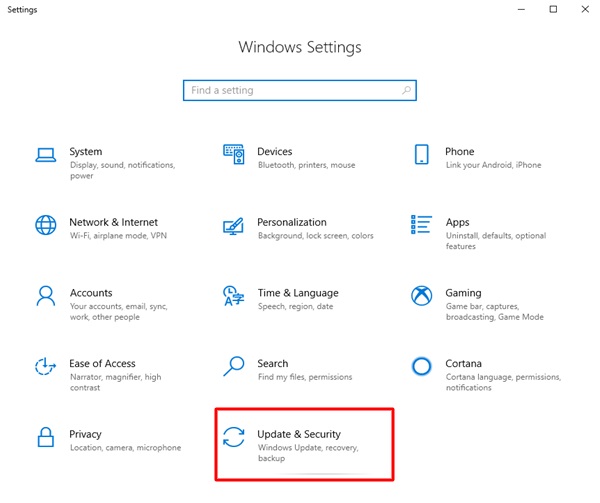
Pasul 3: Alegeți Actualizări Windows din panoul din stânga și faceți clic pe Verificați actualizări .
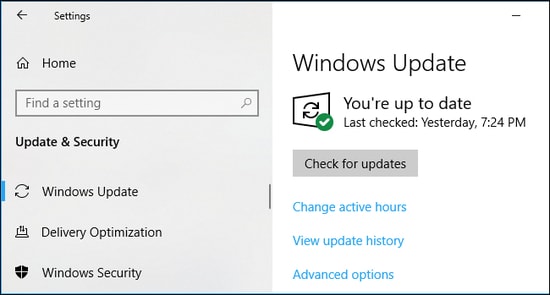
Procedura de mai sus va instala automat cele mai recente corecții și actualizări disponibile pentru a face sistemul să funcționeze mai rapid.
Citește și: 30 de cele mai bune jocuri online pentru computer (gratuite și plătite) în 2021
Soluția 4: Dezactivați pornirea automată a serviciului de raportare a erorilor Windows
Mulți utilizatori au raportat că dezactivarea tipului de pornire automată a serviciului de raportare a erorilor Windows a remediat problema pentru ei. Deci, puteți încerca același lucru cu pașii descriși mai jos.
Pasul 1 : Pentru a începe să utilizați Serviciile Windows, va trebui să deschideți mai întâi caseta de dialog Executare apăsând simultan sigla Windows + tastele R de la tastatură.
Pasul 2: Apoi, tastați services.msc în caseta Run și faceți un clic pe opțiunea Ok. În caz contrar, puteți apăsa și tasta Enter de la tastatură.
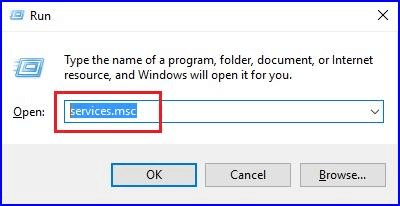
Pasul 3: În Serviciile Windows, căutați Serviciul de raportare a erorilor Windows .
Pasul 4: Și, faceți dublu clic pe el.
Pasul 5: Alegeți Dezactivat din meniul derulant al tipului de pornire.
Pasul 6: Dacă serviciul este într-o stare de funcționare, nu uitați să opriți serviciul făcând un clic pe Stop.
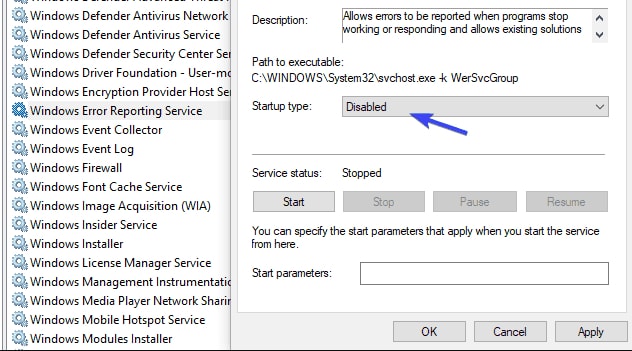
Pasul 7: În sfârșit, faceți clic pe Aplicare , apoi pe OK pentru a valida modificările.
Acum, închideți serviciul Windows și încercați să rulați jocul în modul ecran complet. Să sperăm că problema ar trebui rezolvată. Dacă nu, încercați ultima remediere.
Citește și: De ce jocurile mele continuă să se blocheze în Windows 10 {FIXED}
Soluția 5: Rulați jocul ca administrator
Nimic nu a funcționat de sus și Windows continuă să minimizeze jocurile? De multe ori, permisiunile sunt cele care trebuie criticate pentru minimizarea neașteptată a jocului. Și, o mulțime de jocuri vor funcționa corect numai atunci când au fost rulate sub privilegiile administratorului. Deci, pentru a remedia jocurile pe ecran complet pentru Windows 10, puteți încerca să lansați jocul ca administrator. Pe lângă aceasta, puteți rula jocul în diferite moduri de compatibilitate. Iată cum să faci asta:
Pasul 1: Mergeți la folderul de instalare al jocului și găsiți fișierul .exe.
Pasul 2: Apoi, faceți clic dreapta pe el pentru a selecta Proprietăți .
Pasul 3: Comutați la fila Compatibilitate , selectați opțiunea care spune Rulați acest program în modul de compatibilitate și selectați sistemul de operare Windows compatibil din lista meniului derulant.
Pasul 4: După aceea, bifați caseta de lângă Run this program as an administrator .
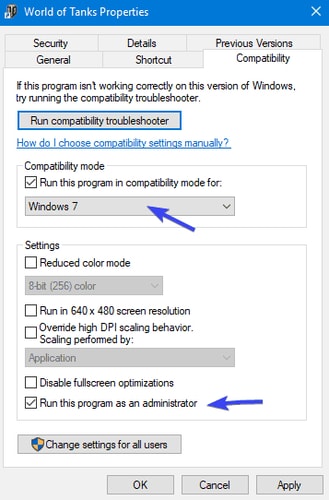
Pasul 5: Faceți clic pe Aplicare și Ok pentru a salva modificările recente.
Odată terminat, reporniți computerul și jocul. Acum, problemele bruște de minimizare a jocului ar trebui rezolvate.
Citiți și: Cum să remediați blocarea Gameloop pe Windows 10
Jocul pe ecran complet se minimizează în continuare pe Windows 10: REPARAT
Problema jocului care continuă să se minimizeze poate fi rezolvată prin modificarea câtorva setări de sistem. În acest articol, am discutat mai sus câteva abordări pentru a remedia Windows 10 jocul pe ecran complet minimizat.
Sperăm că veți găsi de ajutor textul. Vă rugăm să nu ezitați să ne contactați dacă aveți întrebări, îndoieli sau alte sugestii. De asemenea, spune-ne în comentariile de mai jos care tactică a funcționat cel mai bine pentru tine.
În cele din urmă, abonați-vă la buletinul nostru informativ pentru actualizări tehnice sau știri regulate. Pe lângă aceasta, ne puteți urmări și pe Facebook, Twitter, Instagram și Pinterest.
